Как да забрани автоматичното създаване на номерирани списъци с думи, 2018
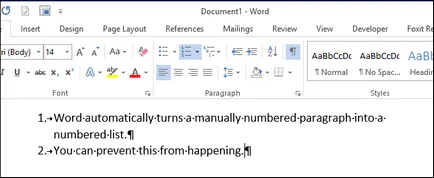
Word автоматично прилага форматирането на документа, в зависимост от това, което сте въвели. Например, Word автоматично ще се създаде номериран списък, който реши, че сте въвели текст е много подобен на него.
Ако въведете номер, след точка и натиснете клавиша за интервал (Интервал) или Tab. Word автоматично форматира параграфа в номериран списък. Автоматично параграф форматиране може да се деактивира, ако веднага след преобразуването в списъка, натиснете клавишната комбинация Ctrl + Z (Undo).
Ако не искате Word за автоматично създаване на списъците, изключете функцията. За да направите това, отворете документ и щракнете върху раздела Файл (Снимка).
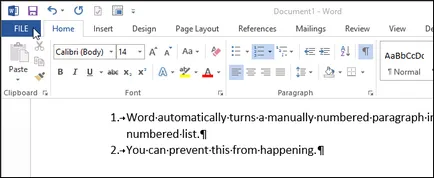
В списъка отляво, щракнете върху Опции (Options).
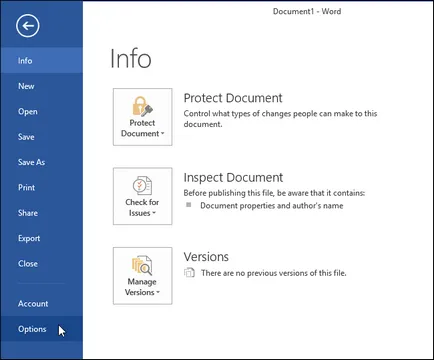
В диалоговия прозорец Опции на Word (Word Настройки), изберете цветни проби (правопис).
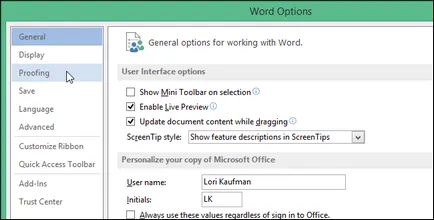
В Опции за автокоригиране (Настройки на автокорекция), щракнете върху съответния бутон.
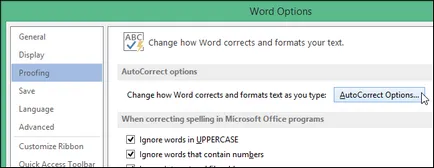
В диалоговия прозорец за автокоригиране (автокоригиране), кликнете Автоформатирай при писане в раздела (автоматично форматиране, докато пишете).
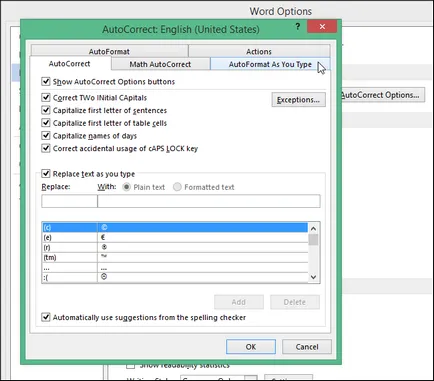
Под Приложи, докато пишете (Приложи, докато пишете), премахнете отметката параметъра Автоматично номерирани списъци (списъците стилове). Щракнете върху OK. за да потвърдите промените и затваряне на диалоговия прозорец.
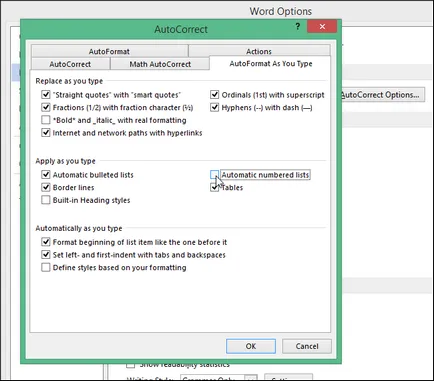
Вие ще се върнете в диалоговия прозорец Опции на Word (Word Настройки). Щракнете върху OK. за да я затворите.